标签:开发 float 点击 用户权限 格式 设置密码 分拆 打开 str
1.打开VMware,点击“文件”,选择“新建虚拟机”,选择典型,点击“下一步”。
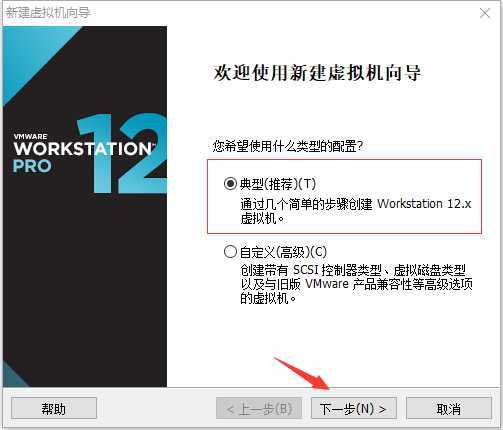
2.选择高版本兼容屏,找到“ISO”文件,点击“下一步”,输入相关信息。
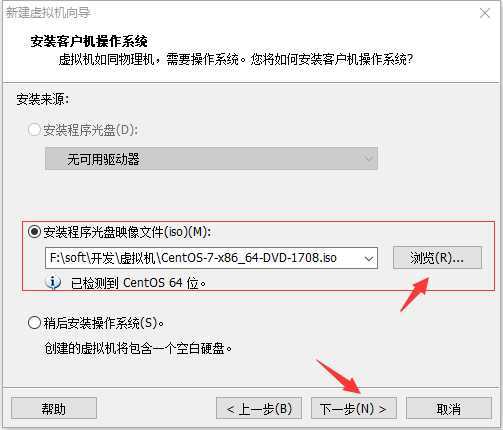
3.设置虚拟机安装位置,设置虚拟机使用的处理器数量,点击“下一步”,设置虚拟机的内存大小,点击“下一步”,一直点击“下一步”,勾选“将虚拟机磁盘分拆为多个文件”。
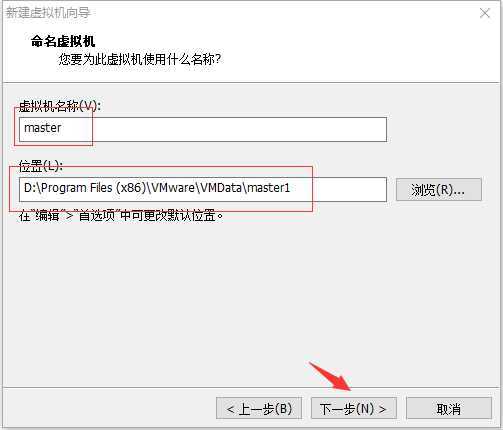
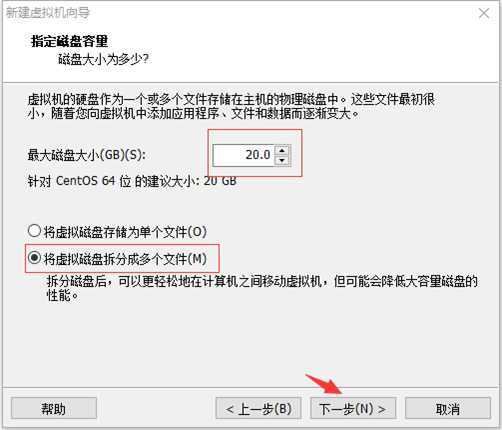
4.添加用户。设置密码
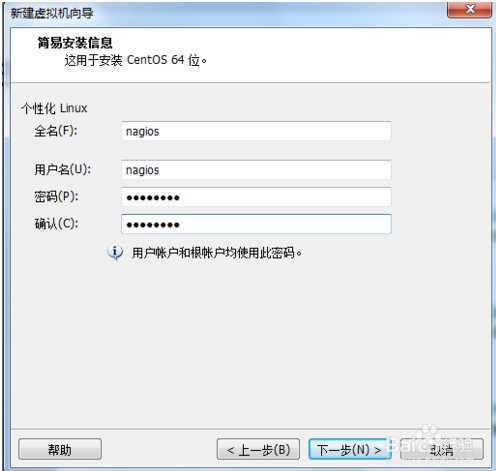
5.设置完成后,等待Linux系统安装完成即可。
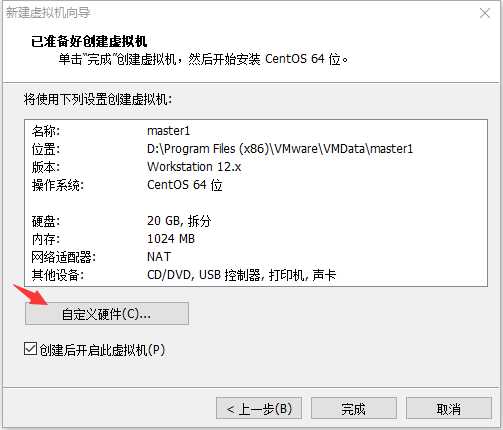 \
\
6.挂在光驱
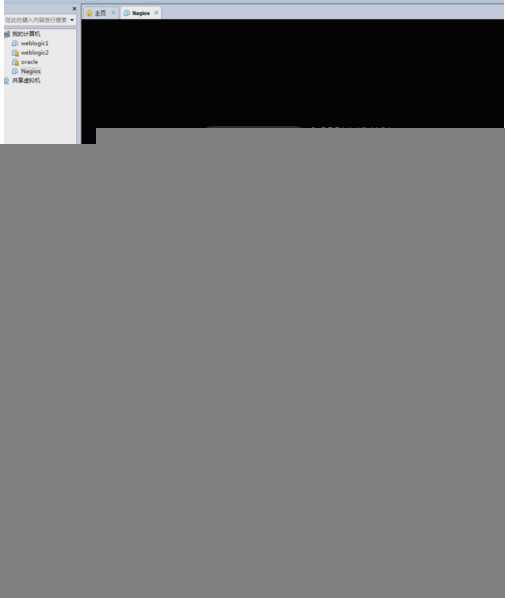
8.
在这里我选择的是开发站,我们需要将右侧的双选全部打上勾~即可,进入下一步
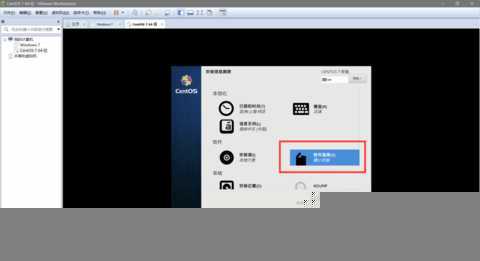
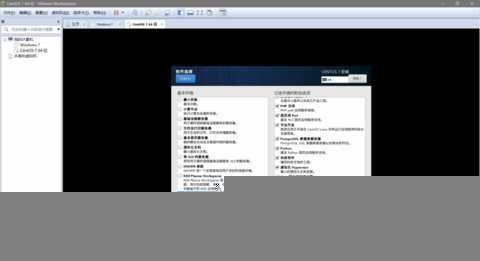
9
接下来,我们进行分区的选择,在这里我们对于分区进行自己设置,选择如图所示标记的位置,点击完成,进入下一步
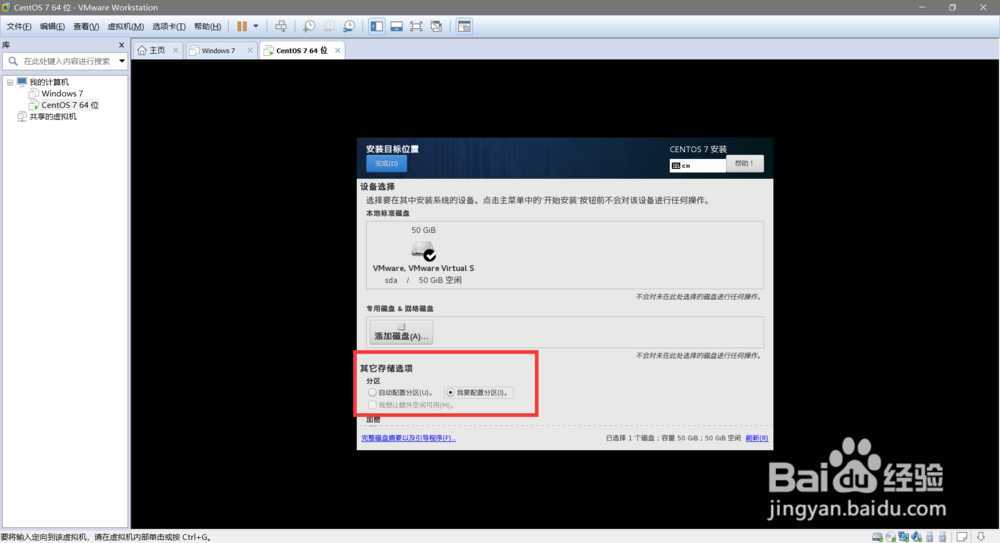
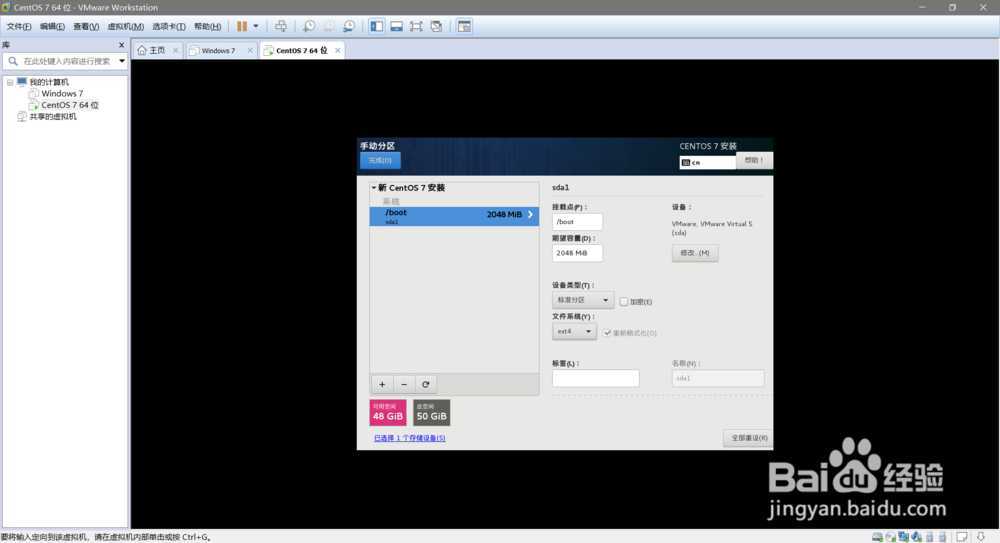
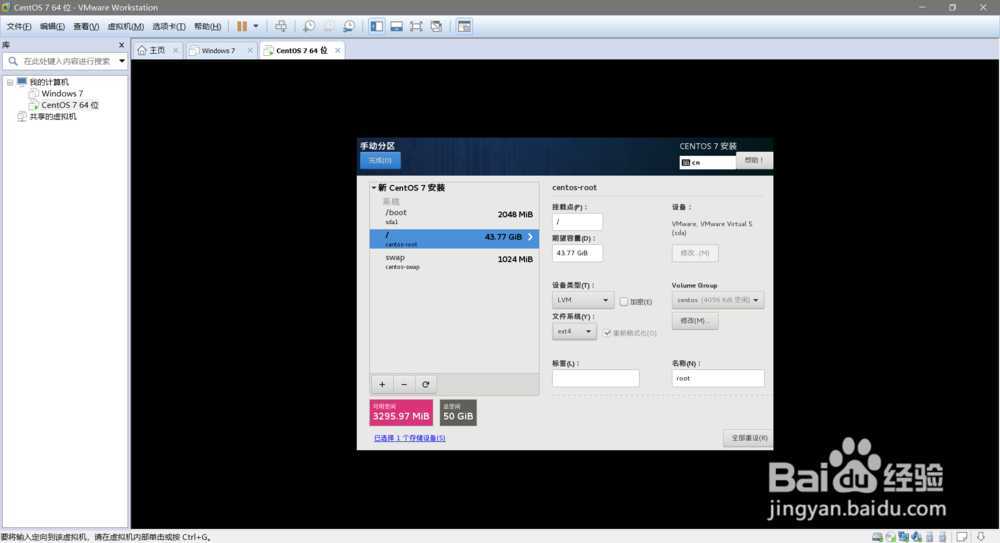
10.
我们所选用的格式是ext4,配置完成后,点击完成,点击更改,进入下一步
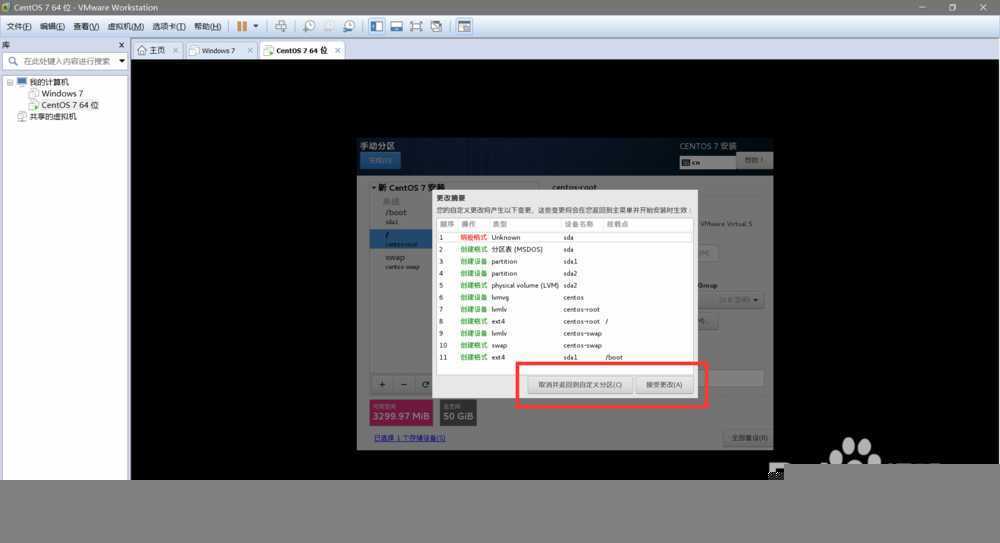
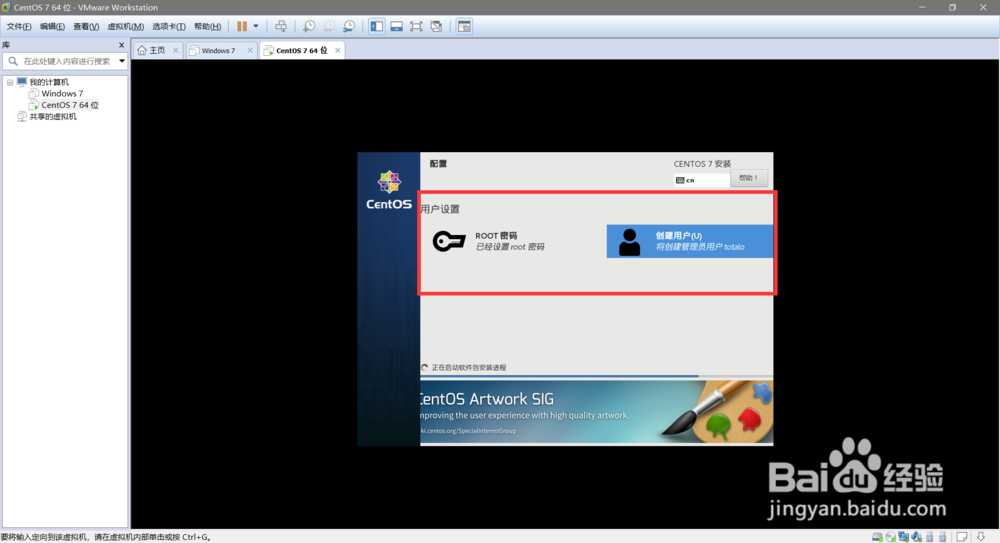
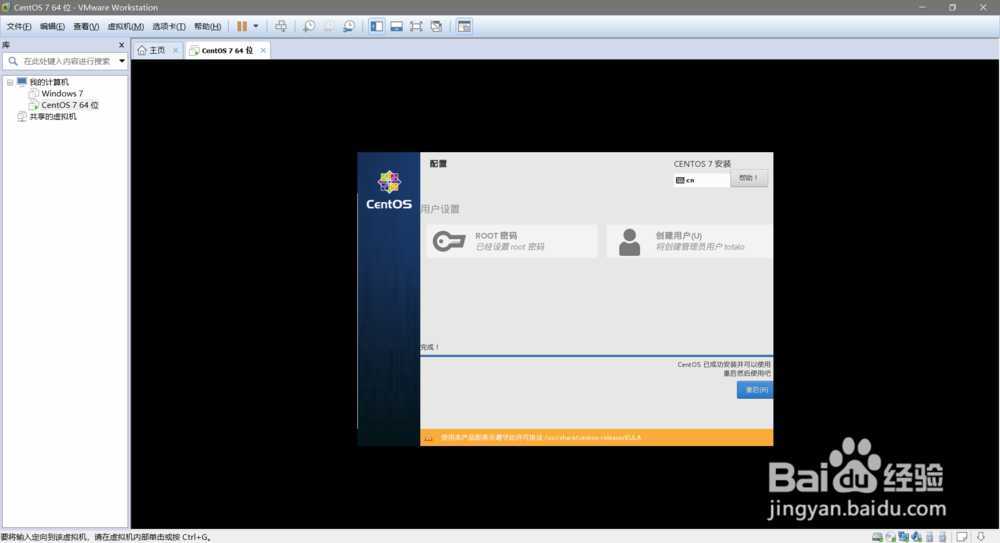
11.
配置root用户密码,还有用户名,用户权限
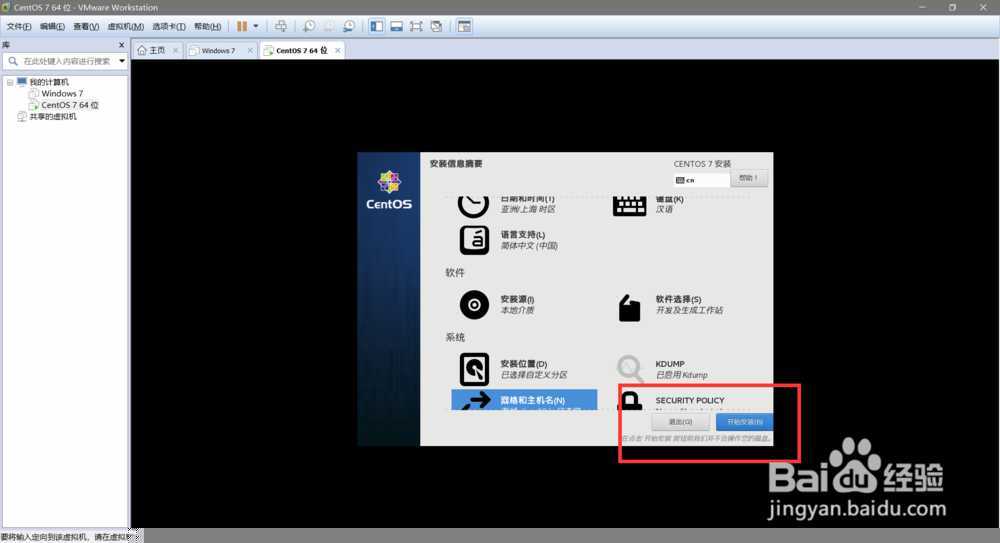
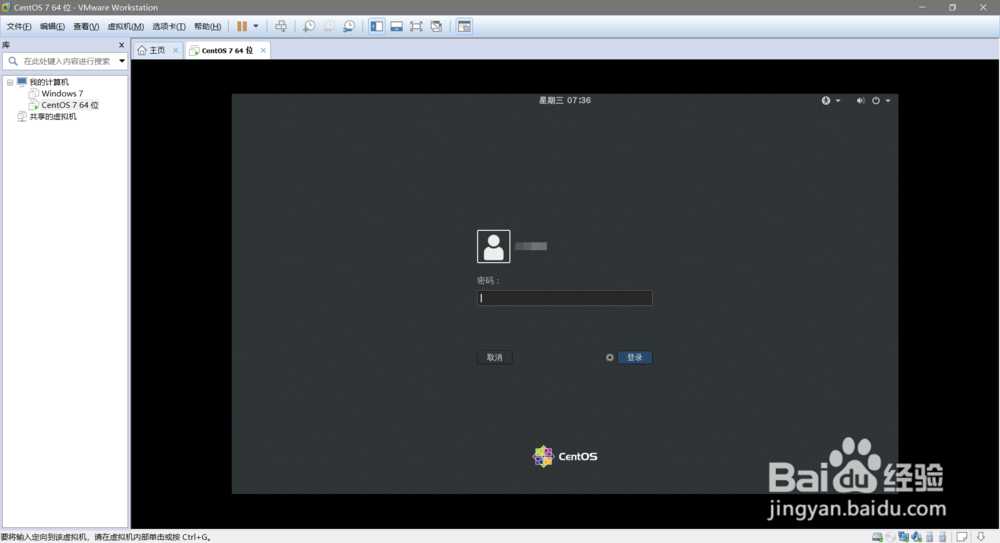
12.
配置网络
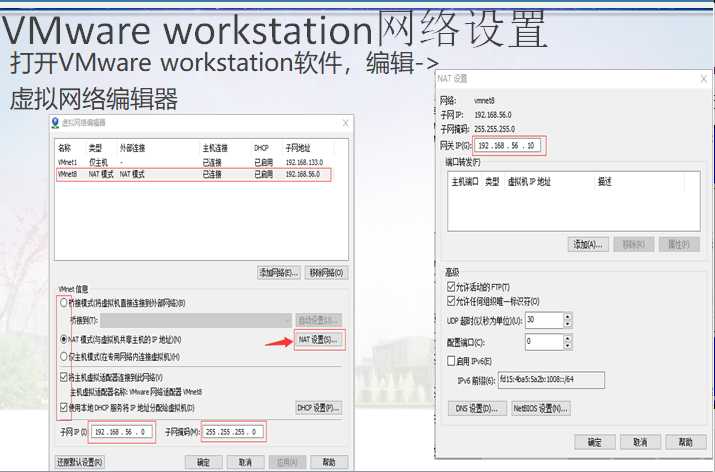
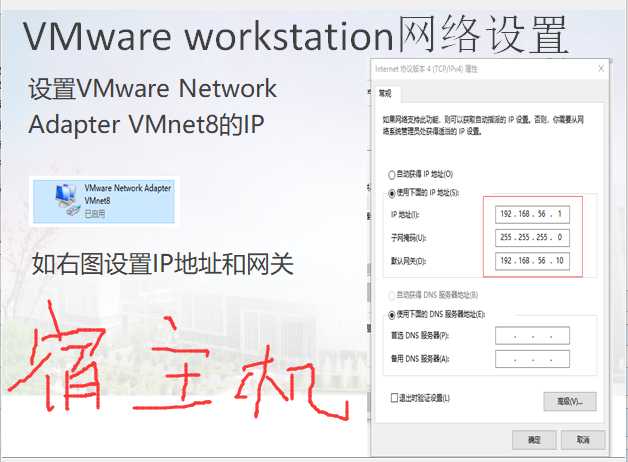
标签:开发 float 点击 用户权限 格式 设置密码 分拆 打开 str
原文地址:https://www.cnblogs.com/mql20/p/11537464.html